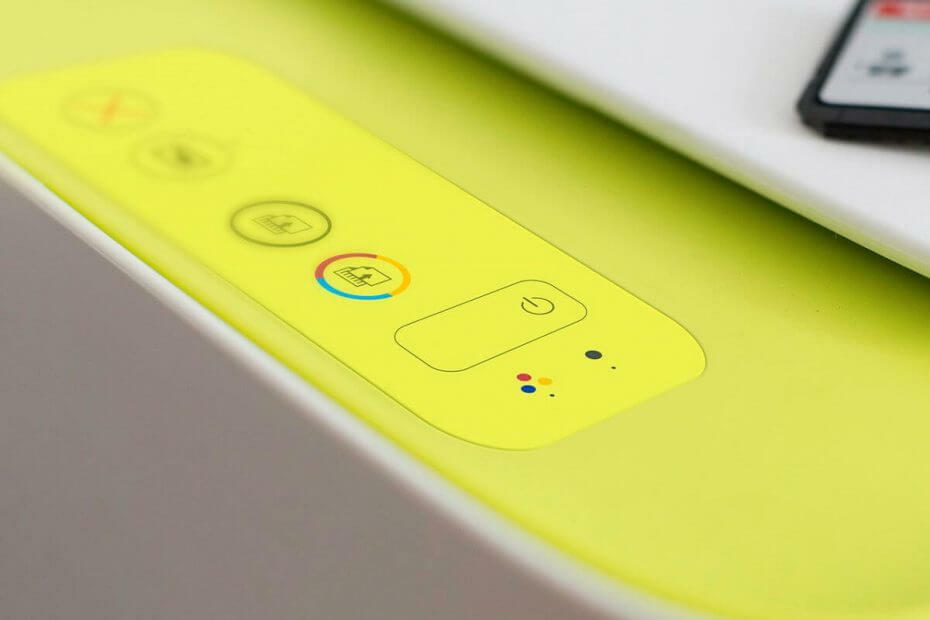
Bu yazılım, sürücülerinizi çalışır durumda tutar, böylece sizi yaygın bilgisayar hatalarından ve donanım arızalarından korur. Tüm sürücülerinizi şimdi 3 kolay adımda kontrol edin:
- DriverFix'i indirin (doğrulanmış indirme dosyası).
- Tıklayın Taramayı Başlat tüm sorunlu sürücüleri bulmak için.
- Tıklayın Sürücüleri güncelle yeni sürümleri almak ve sistem arızalarını önlemek için.
- DriverFix tarafından indirildi 0 okuyucular bu ay
Can sıkıcı bir sorun önler yazıcılar Windows 10 işletim sistemindeki dosyaları yazdırmaktan. Yazdırma işlemini başlatmaya çalışırken, hata mesajı Yazıcıyı başka bir bilgisayar kullanıyor açılır ve dosyayı sonsuza kadar beklemede bırakır. Bu özel sorun genellikle güncel olmayan sürücüler, sistem çakışmaları veya yanlış sistem ayarları ile ilgilidir.
Bu sorunla karşılaştıysanız ve bundan kaçınmanın bir yolunu arıyorsanız, test edilmiş çözümlerimizi kontrol etmeyi düşünün.
Başka bir bilgisayar yazıcı hatasını kullanıyor nasıl düzeltilir
1. Yazdırma Biriktiricisi hizmetini sıfırlayın
- Klavyenizdeki Windows logo tuşu + R'ye basın > yazın services.msc Çalıştır kutusunda ve Enter'a basın.
- Sağ bölmede Yazdırma Biriktiricisi hizmetini arayın, üzerine sağ tıklayın ve Dur > üzerine tekrar sağ tıklayın ve seçin Başlat.
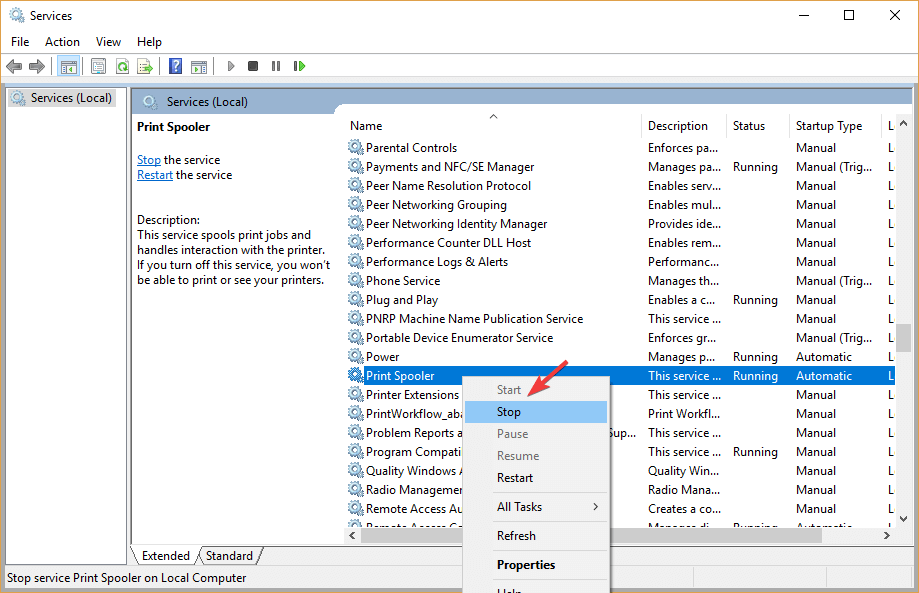
- Kapat Hizmetler pencereyi açın ve bunun sorunu çözüp çözmediğini görmek için bilgisayarınızı yeniden başlatın.
2. Bir yazıcı güç döngüsü gerçekleştirin
- Bilgisayarınızı kapatın ve yazıcı.

- Bilgisayarınızın ve yazıcınızın fişini prizden çekin. güç soketi.
- En az 2 dakika dinlenmeye bırakın.
- fiş onları geri getirin ve açın.
3. Yazıcı sürücüsünü güncelleyin veya yeniden yükleyin
- Klavyenizdeki Windows logo tuşu + R'ye basın > yazın devmgmt.msc Çalıştır kutusunda ve Aygıt Yöneticisini açmak için Enter'a basın.
- Üst menüde, tıklayın Görünüm > seç Gizli cihazları göster.

- Genişletin Yazıcılar menü > Mevcut cihaza sağ tıklayın > seçin Sürücüyü güncelle.

- Alternatif olarak, şunları seçebilirsiniz: Sürücüyü kaldır, bilgisayarı yeniden başlatın ve yazıcının sürücüsünü otomatik olarak yeniden yükleyecektir.
4. Windows'u güncelleyin
- Başlat düğmesine basın > açın Ayarlar.
- Tıklayın Güncelleme ve Güvenlik.
- Seç Windows güncelleme.
- Tıklayın Güncellemeleri kontrol et.
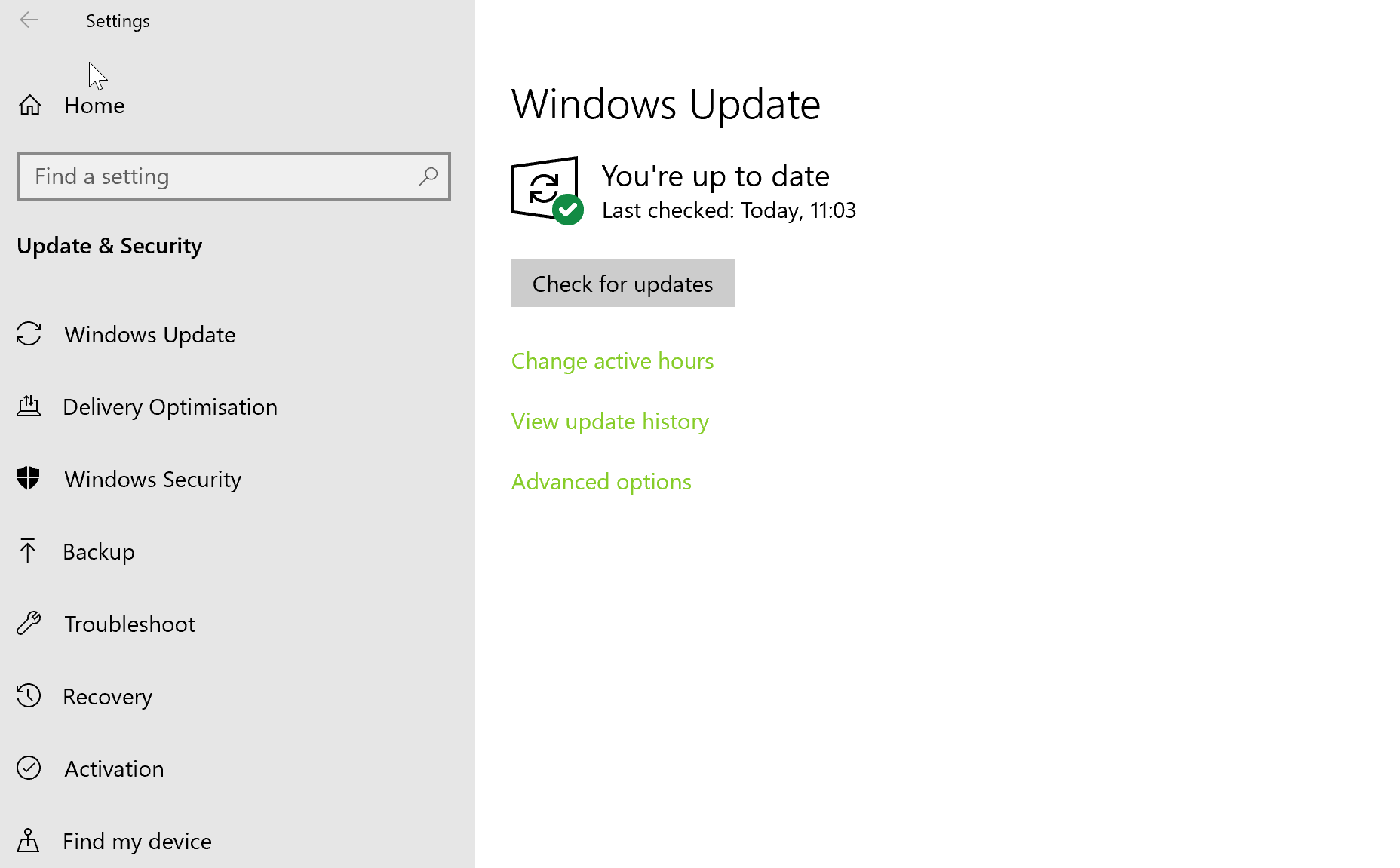
- Herhangi bir güncelleme bulursa, işlemi tamamlamasına ve bilgisayarınızı yeniden başlatmasına izin verin.
- Bilgisayarınızı yeniden başlattıktan sonra, Windows güncellemesinin sorunu çözüp çözmediğini kontrol edin.
Rehberimizi takip ederek sorununuzu çözebileceğinizi umuyoruz. Bu makaleyi faydalı bulduysanız, aşağıdaki yorum bölümüne bir yorum bırakın.
AYRICA OKUYUN:
- Yazıcınızın saldırıya uğradığını nasıl anlarsınız [PRO GUIDE]
- Sunucuya bağlanırken bir sorun oluştu HP yazıcı hatası [Düzeltme]
- Yazıcı, Windows 10'da [FIX] kullanıcı müdahalesine ihtiyaç duyuyor hatası
- Windows 10, 8 veya 7'de Yazıcı Çevrimdışı hatasını düzeltin (bir kez ve herkes için)
![Yazıcı fotoğraflarında çizgiler varsa ne yapılmalı [UZMAN İPUÇLARI]](/f/c75d68a96ae54488125ae038bc5efe8c.jpg?width=300&height=460)

